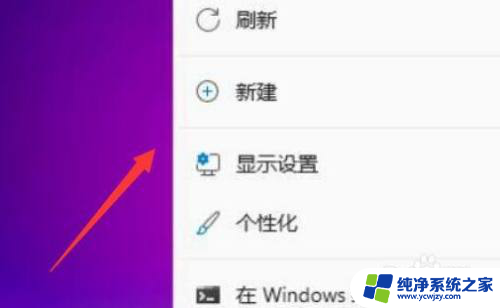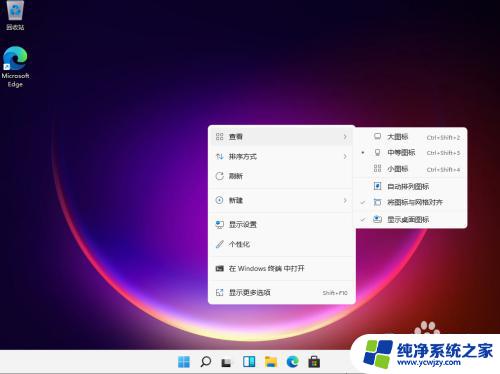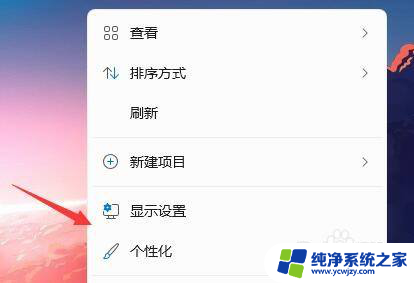win11怎么调整桌面图标距离
Win11最新系统带来了许多新的功能和调整,其中之一就是桌面图标的间距调整,在Win11系统中,用户可以根据自己的喜好调整桌面图标的间距,让桌面更加整洁和美观。想要了解如何调整桌面图标的间距吗?接下来我们将为您介绍Win11桌面图标间距调整的详细教程。
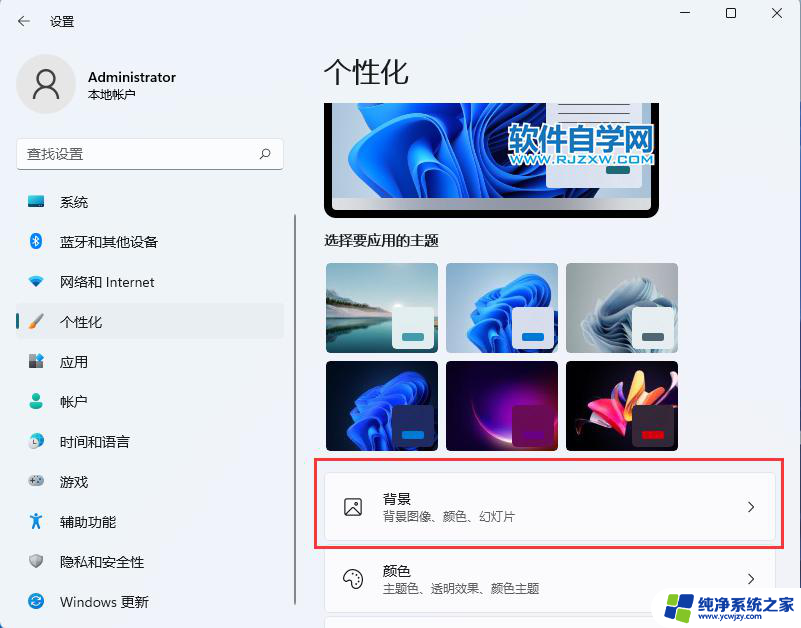
win11桌面图标间距调整方法
方法一
1、首先我们打开系统“设置”。
2、接着打开右边的“屏幕”。
3、然后降低缩放比例就能调窄了。
方法二
1、我们也可以右键开始菜单打开“运行”。
2、然后输入“regedit”回车打开注册表。
3、接着进入“计算机\HKEY_CURRENT_USER\Control Panel\Desktop\WindowMetrics”位置。
4、进入后打开“lconSpacing”和“IconVerticalSpacing”选项。
5、最后将他们的数值都改成“-1125”保存即可解决。
以上的内容便是关于win11桌面图标间距调整方法的讲解,这两种方式都可以使用。希望本篇内容能够给大伙带来帮助。
以上就是如何调整Win11桌面图标之间的间距的全部内容,如果你遇到这种情况,你可以按照以上步骤解决,非常简单快速,一步到位。